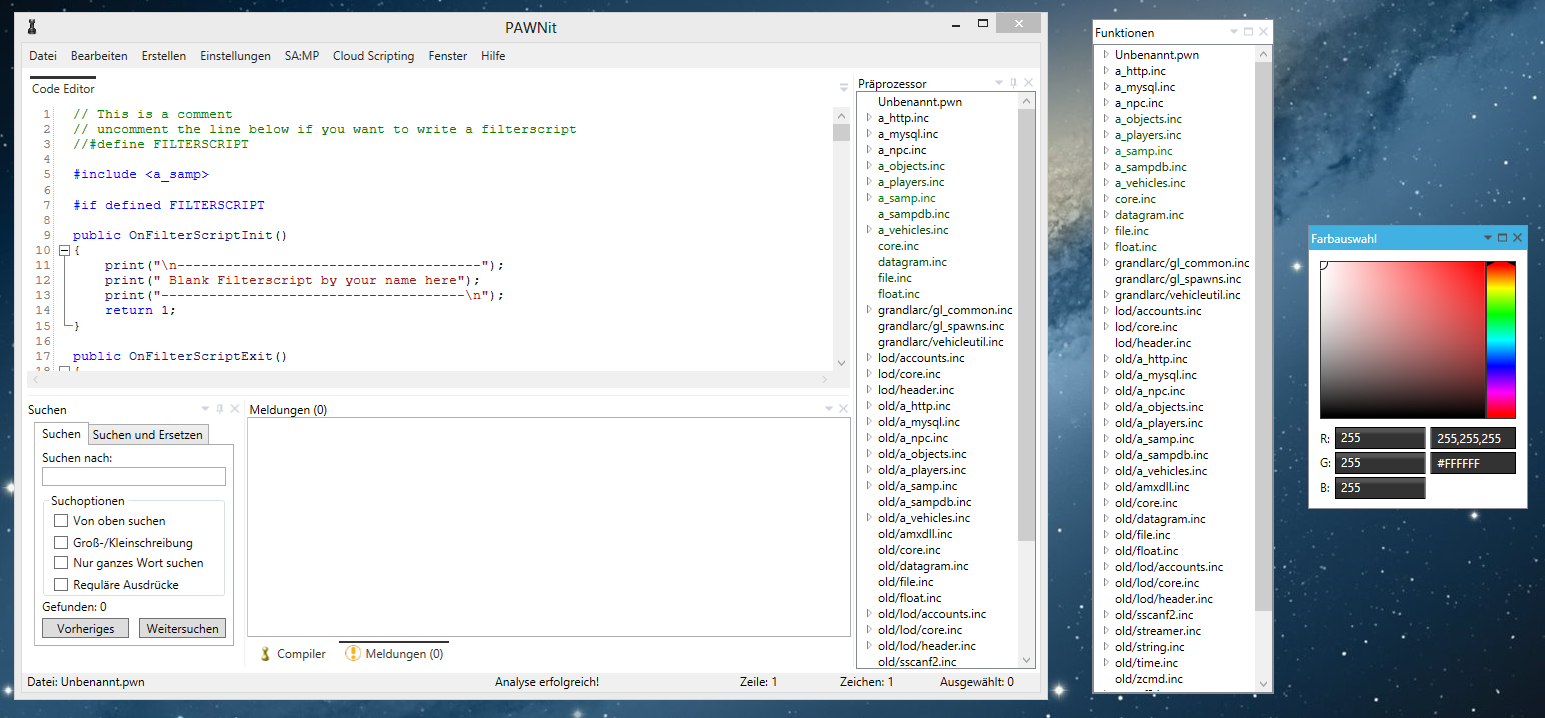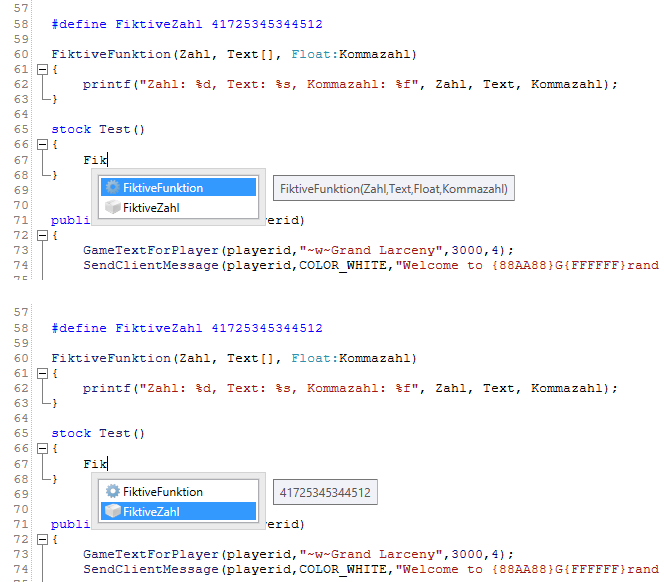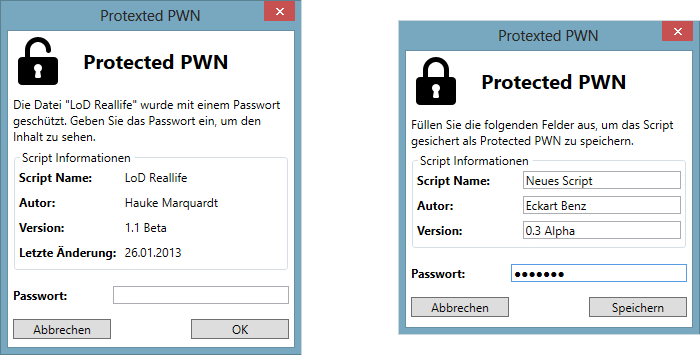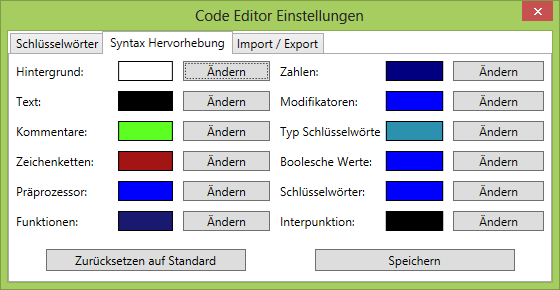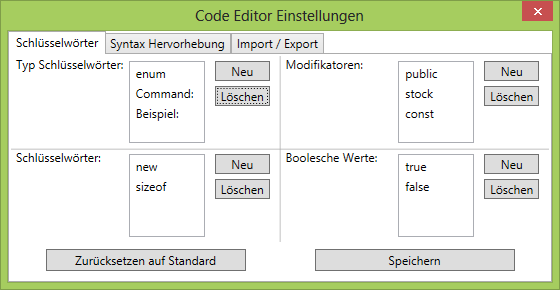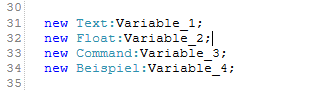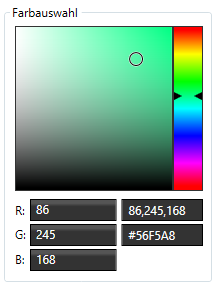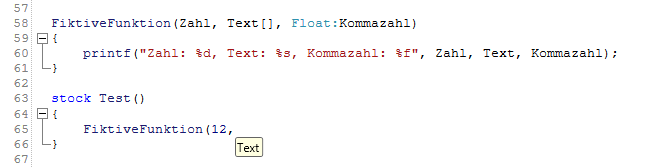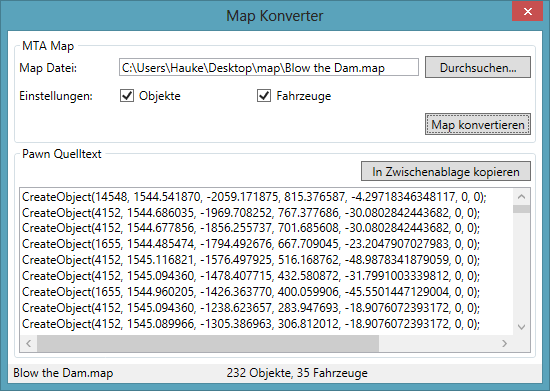Dynamisches Layout
PAWNit kann wie ein Puzzle auseinander genommen und zusammen gesetzt werden.
Alle Veränderungen werden selbstverständlich gespeichert, und können auch rückgängig gemacht werden!
Intelligente Include Analyse
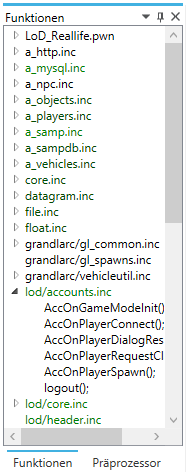
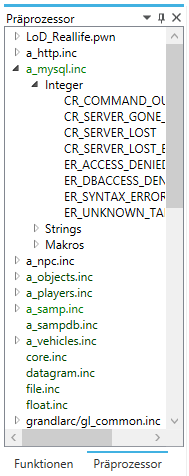
PAWNit analysiert das Script und alle Includes in dem Include Ordner. Alle Funktionen und Präprozessor Ersetzungen werden sortiert in der "Sidebar" angezeigt. Dabei erkennt PAWNit welche Includes direkt im Script eingebunden wurden. Diese werden in einem helleren Grün angezeigt:

Wird eine Include in einer anderen Include verwendet und ist somit auch eigebunden, so wird sie in einem dunkleren Grün angezeigt: Alle Daten können per Doppelklick direkt von dieser Auflistung in das Script eingefügt werden.

Automatisches Einrücken
Jeder kennt es von vielen anderen Entwicklungsumgebungen wie beispielsweise Visual Studio. Man hat einen sehr schlecht eingerückten Code (z.B. aus dem Internet kopiert), und fügt ihn in eine neue Funktion ein. Schließt man die letzte Klammer, so wird der Code automatisch eingerückt. Das kann natürlich auch PAWNit!
Automatische Vervollständigung
Beim Schreiben erkennt PAWNit, was du wahrscheinlich schreiben möchtest. Sofort werden dir Vorschläge gezeigt, die du unter anderem mit Enter bestätigen kannst. Entsprechen die Vorschläge nicht den Wünschen, so kann einfach weiter geschrieben werden.
Hier ein Beispiel, wie es aussehen kann:
Protected PWN Files
PAWNit besitzt ein neues Dateiformat welches dir erlaubt deine Scripte zu sichern. Das Protected-Pawn-File Format (.ppwn) speichert das Script mit einer 256bit Verschlüsselung und einem von dir gewähltem Passwort. Ohne Passwort ist das Script also vollkommen unbrauchbar.
Auf diesem Bild ist der verschlüsselte, unlesbare Inhalt einer Protected PWN zu sehen:
Kompilierung - Fehler und Warnungen
Im Gegensatz zu Pawno bietet PAWNit eine sehr übersichtliche Auflistung der Fehler und Warnungen. Die Fehler werden unten im "Compiler Output" aufgelistet. Wird ein Fehler ausgewählt, so springt PAWNit direkt zu der entsprechenden Zeile im Code. Zum schnellen Finden wird die Zeile noch farbig gekennzeichnet. Wird der Fehler behoben verschwindet die Hintergrundfarbe wieder.
Nach der Kompilierung wird ein Ton wiedergegeben, der dem Entwickler akustisch signalisiert, ob die Kompilierung erfolgreich war oder nicht.
Code Editor Designer
In PAWNit kann der Code Editor nach eigenen Wünschen angepasst werden. Die Syntaxhervorhebung kann bis ins kleinste Detail verändert werden. Die "originalen" Farben können mit einem Klick wieder geholt werden, wenn die Anpassungen nicht deinen Wünschen entsprechen.
So könnte ein "Custom Design" aussehen:
Angepasst wird das Design in diesem Dialog:
Eigene Schlüsselwörter
Du kannst PAWNit eigene - an dein Script angepasste - Schlüsselwörter beibringen. Diese werden unterschieden in Typ Schlüsselwörter, Modifikatoren, Schlüsselwörter und booleare Werte.
Hier ein Beispiel für eigene Modifikatoren:
PITS Import / Export
Deine gesamten Code Editor Einstellungen, wie Farben und Schlüsselwörter, werden in einem PAWNit Syntax Container (.pits) gespeichert. Diese können durch die Exportieren-Funktion an andere weitergegeben werden. Andere können diese PITS Dateien durch die Importieren-Funktion hinzufügen. Somit können Scripter z.B. bei der Veröffentlichung von Includes die passenden Syntaxhervorhebung dazu legen.
Weitere Funktionen
PAWNit besitzt eine sehr schnelle Suchfunktion, welche natürlich direkt über Tastenkombinationen erreichbar ist. Die 4 Einstellungsmöglichkeiten bieten die Möglichkeit von dem Anfang des Scriptes zu suchen, die Groß- und Kleinschreibung zu beachten, nur ganze Wörter zu suchen und sogar reguläre Ausdrücke zu verwenden! Somit geht die Navigation durch das Script blitzschnell von der Hand.
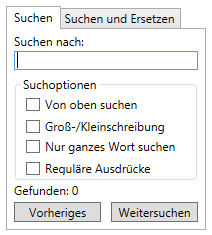
Mit der Suchen und Ersetzen- Funktion können in PAWNit Wörter und ganze Sätze in wenigen Sekunden ausgetauscht werden. Beim Suchen und Ersetzen bietet PAWNit den gleichen Funktionsumfang wie bei der Suchfunktion.
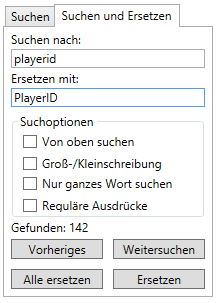
In der stylischen Farbauswahl kann jede Farbe erstellt werden. Die berechneten Hex-Codes können sofort in das Script eingefügt werden.
Bei vielen Funktionen kann schnell die Übersicht über die Parameter verloren werden. Bei Schreiben hilft dir PAWNit, die richtigen Parameter einzusetzen.